Outlook travou ao tentar conectar [Fix]
![Outlook travou ao tentar conectar [Fix]](https://cdn.thewindowsclub.blog/wp-content/uploads/2024/03/outlook-stuck-on-trying-to-connect-1-640x350.webp)
Neste artigo, veremos o que você pode fazer se o Outlook travar ao tentar se conectar. Esse problema pode ocorrer em qualquer versão do Microsoft Office, incluindo o Microsoft 365. Devido a esse problema, o aplicativo de desktop Outlook não recebe emails. Portanto, é importante corrigir esse problema.
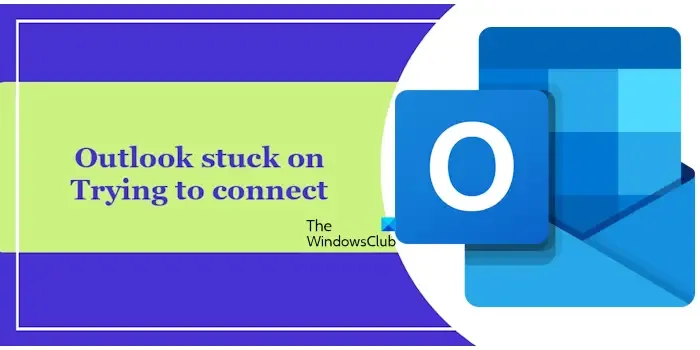
Corrigir o Outlook travado ao tentar conectar
Use as sugestões a seguir se o Outlook estiver travado ao tentar se conectar e você não estiver recebendo e-mails no aplicativo de desktop do Outlook. Antes de continuar, certifique-se de que sua conexão com a Internet esteja funcionando bem. Você pode desligar e ligar o roteador e ver se isso ajuda.
- Inicie o Outlook no modo de segurança
- Crie um novo perfil do Outlook
- Solucionar problemas em um estado de inicialização limpa
- Desativar IPv6
- Desative temporariamente seu antivírus
- Habilitar autenticação moderna
- Reparar ou reinstalar o Office
Abaixo, explicamos todas essas correções em detalhes.
1] Inicie o Outlook no modo de segurança
Um suplemento pode estar causando esse problema. Para verificar isso, sugerimos que você inicie o Outlook no modo de segurança . Se o problema desaparecer no modo de segurança, a próxima etapa é identificar o suplemento problemático responsável por esse problema.
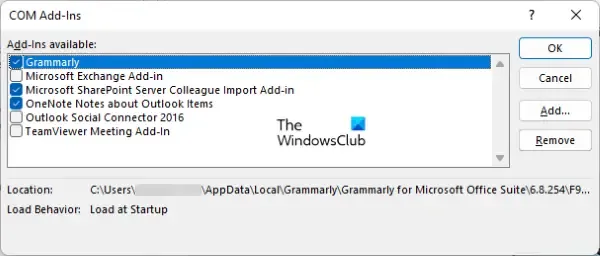
Saia do modo de segurança do Outlook e inicie-o no modo normal. Agora, desative todos os suplementos e reinicie o Outlook. Depois disso, comece a habilitar os suplementos um por um e reinicie o Outlook sempre que habilitar um suplemento. Quando o erro reaparecer, o suplemento que você acabou de ativar é o culpado.
2] Crie um novo perfil do Outlook
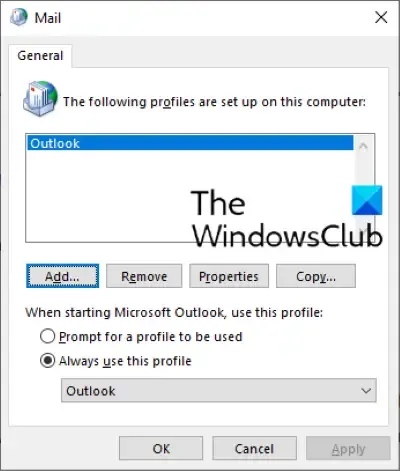
O problema também pode estar associado ao seu perfil no Outlook. Para confirmar isso, crie um novo perfil do Outlook e verifique se o mesmo problema aparece nesse perfil. Caso contrário, você pode continuar usando esse perfil e excluir o anterior.
3]Solucionar problemas em um estado de inicialização limpa
Uma possível causa desse problema é um aplicativo ou serviço de terceiros conflitante. Os conflitos de aplicativos ou serviços de terceiros podem ser identificados solucionando problemas do programa em um estado de inicialização limpa. Inicie o seu computador em um estado de inicialização limpa .
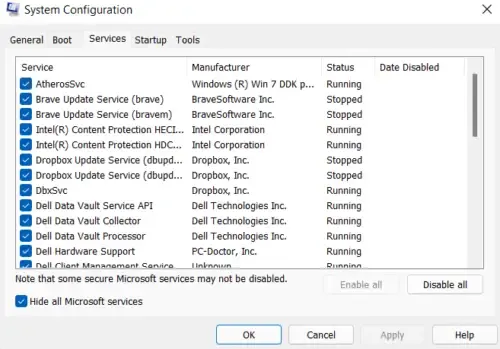
Agora, inicie o Outlook e veja se o problema persiste. Se o Outlook funcionar bem no estado de inicialização limpa, isso significa que um aplicativo ou serviço de terceiros é responsável por esse problema. Agora, você precisa identificar esse aplicativo ou serviço problemático. Você pode fazer isso ativando e desativando alguns aplicativos e serviços de terceiros em segundo plano.
4]Desative IPv6
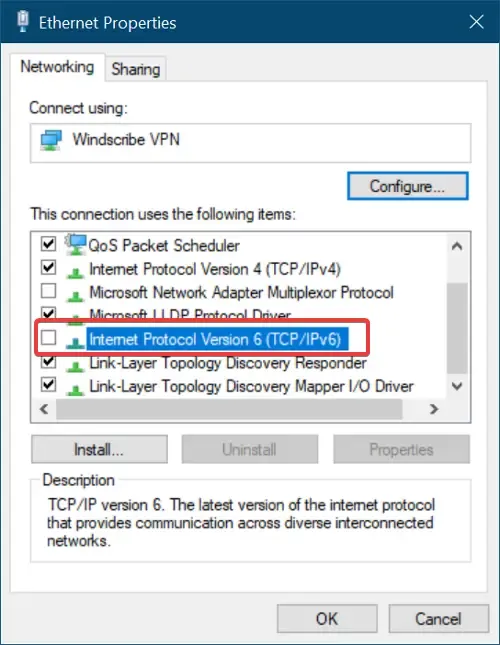
De acordo com a Microsoft , os usuários podem enfrentar problemas de conectividade com o Outlook se o IPv6 estiver habilitado em seus sistemas de computador. Esses problemas de conectividade podem ser corrigidos desativando o IPv6. Você também pode tentar isso. Desative o IPv6 e veja se ajuda.
5] Desative temporariamente seu antivírus
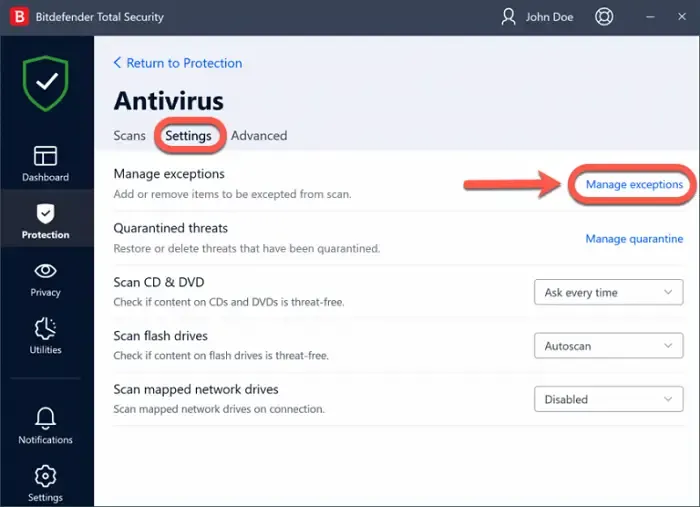
Seu antivírus pode estar causando esse problema no Outlook. Para verificar isso, desative temporariamente o seu programa antivírus e veja se o problema desaparece. Se isso resolver o problema, você pode colocar o arquivo exe do Outlook na lista de permissões em seu programa antivírus . Se você estiver usando um antivírus de terceiros, consulte o site de suporte para saber a maneira correta de realizar esta ação.
7] Habilite a autenticação moderna
Se o problema persistir, você pode modificar o Registro do Windows. Modificações incorretas podem tornar seu sistema instável. Portanto, siga todos os passos com atenção. Recomendamos que você crie um ponto de restauração do sistema e faça backup do seu registro antes de continuar. Isso o ajudará a restaurar seu sistema se ocorrer algum problema.
Abra o Editor do Registro e siga o seguinte caminho:
HKEY_CURRENT_USER\Software\Microsoft\Office\16.0\Common\Identity
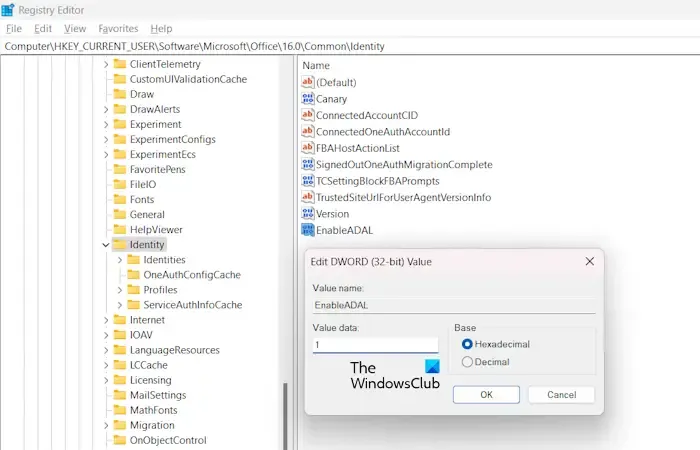
Certifique-se de que a chave Identidade esteja selecionada no lado esquerdo. Agora selecione o valor EnableADAL no lado direito. Se o valor não estiver lá, crie-o manualmente. Para fazer isso, clique com o botão direito no espaço vazio do lado direito e selecione “ Novo> Valor DWORD (32 bits) ”. Dê o nome EnableADAL ao valor recém-criado.
Agora, clique duas vezes no valor EnableADAL e digite 1 em seus dados do valor . Clique em OK para salvar as alterações e reinicie o computador para que as alterações tenham efeito. Isso habilitará a autenticação moderna no Outlook.
8]Reparar ou reinstalar o Office
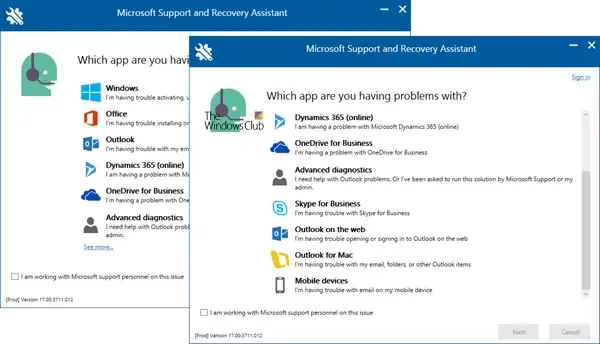
Você deve reparar ou reinstalar o Microsoft Office. Isso pode resolver o problema. Execute um reparo online e veja se isso ajuda. Se isso não funcionar, desinstale completamente o Microsoft Office com a ajuda da ferramenta SaRA e reinstale-o. Você pode baixar o Office fazendo login em sua conta da Microsoft. Antes de desinstalar o Office, certifique-se de ter a chave do produto.
É isso. Eu espero que isso ajude.
Por que meu Outlook não se conecta ao servidor?
Pode haver vários motivos para isso, como conexão instável com a Internet, problemas com os serviços da Microsoft , arquivos de dados do Outlook corrompidos, suplementos conflitantes, etc. Você pode tentar remover e adicionar sua conta no Outlook.
Como faço para descongelar o Outlook?
Se o Outlook continuar travando ou não respondendo , aguarde um pouco. Se permanecer congelado, encerre o processo por meio do Gerenciador de Tarefas e reinicie-o. Inicie o Outlook no modo de segurança e veja o que acontece.



Deixe um comentário